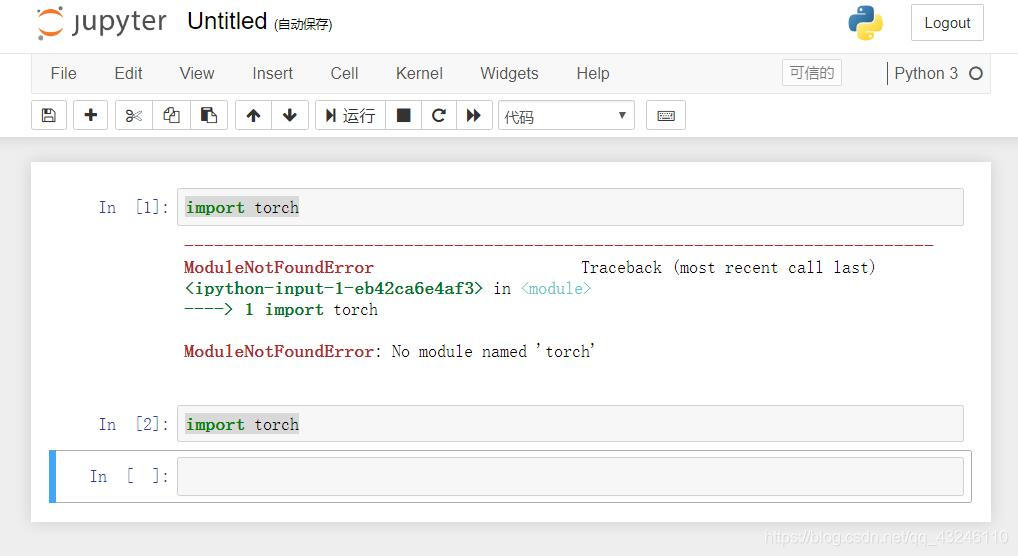PyTorch深度学习(一):PyTorch环境安装方法
安装PyTorch环境(CPU版本)
本节说明安装PyTorch的CPU版本,后续再进行GPU版本的安装学习,奥利给!
1. PyTorch的官方下载
1、百度搜索PyTorch官网进行下载;
2、链接:PyTorch官网
进入官网,下滑对选项进行对应选择:(由于安装CPU版本,故CUDA选项选择None)
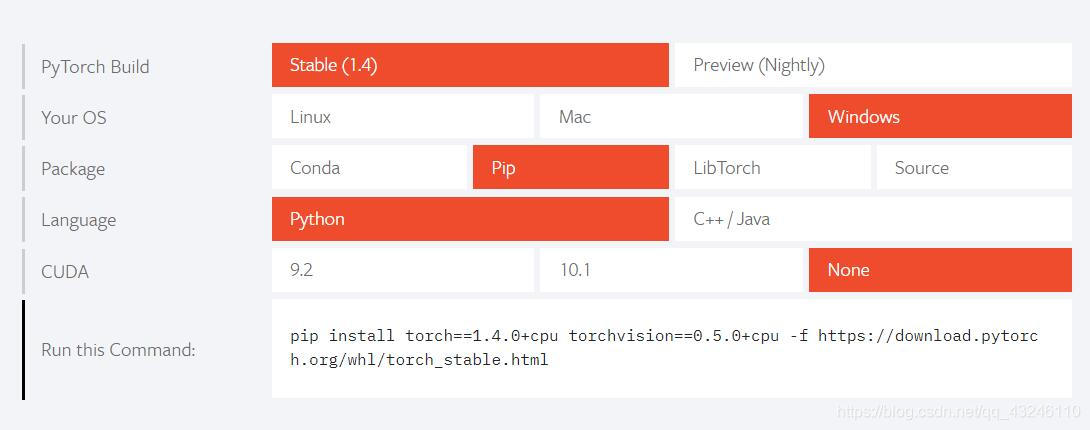
完成上述选择后,讲生成的指令:
pip install torch== 1.4.0+cpu torchvision==0.5.0+cpu -f https://download.pytorch.org/whl/torch_stable.html
置入命令提示符(即cmd),运行进行相应下载。
2. PyTorch的本地下载(解决下载慢等问题)
下载安装PyTorch过程中下载速度慢、多次中断、下载失败等问题,换方法下载。
1、使用离线下载方案:首先,打开清华源网址:
https://mirrors.tuna.tsinghua.edu.cn/anaconda/cloud/pytorch/win-64/?C=M&O=A
选择
pytorch-1.4.0-py3.7_cpu_0.tar.bz2
进行下载,注意这里用的是conda下载方式,需要在官网重新生成后续代码,保存在C盘用户文件下即可;
2、在线运行安装,复制上述的所说生成的代码在cmd运行,注意,千万记住把最后的部分删掉,否则又变成在线下载了:
conda install pytorch torchvision cpuonly -c pytorch
conda install pytorch torchvision cpuonly
完成后显示如下:
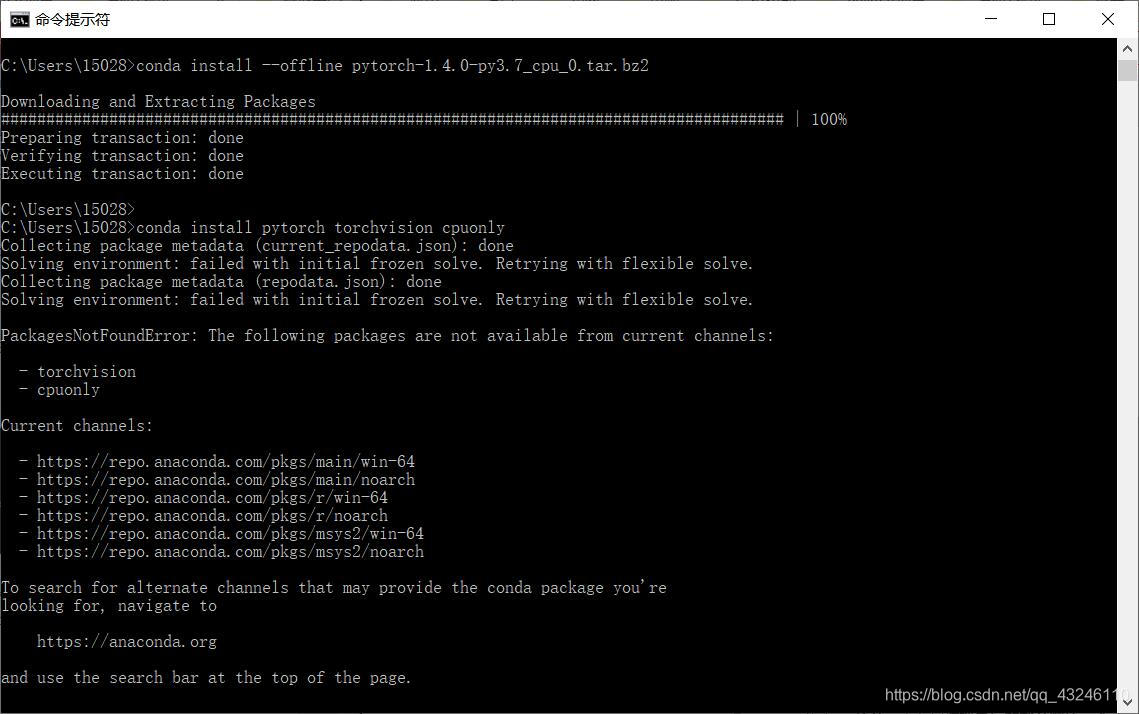
3. PyTorch成功下载的验证
1、打开jupyter,新建python文件;
2、键入
import torch
PyTorch安装失败,运行报错;安装成功则进入下一格子。